どうも初めまして!
株式会社FIXERの新入社員、渡辺雄斗です。
ブログを書くのは初めてで、技術方面でも初心者なので、技術に詳しくない人でも何となく分かるブログを書けたらいいなと思います。
研修が始まり一か月が経とうとしていますが、とても短い一か月でした。
理解したところも、まだ理解していないところもありますが、今回は研修でMicrosoft AIについて学んだ際に触れた Custom Vision Serviceについて書いていきたいと思います。
まずAIは
「コンピューターが、過去のデータからある法則性を見つけ出して、次のデータについて推測される答えを出すもの」
らしいです。(間違っていたらすみません)
そして今回紹介するCustom Vision Serviceなんですが、そもそも(僕みたいに)Custom Vison Serviceって何? と思った人に、簡単に説明↓
- 画像をアップロードして、画像に「犬」や」車」などのタグを付ける
- インターネット上の画像アドレスorローカルファイルの画像を参照
- 何の画像か判定してくれる!
みたいな感じです。(個人的な解釈)
これの良いところは、自分で画像の判定基準を作らなくてもいいというところ。
今回はトッポとプリッツとポッキーを判定してみました。
一応初めて見る人がいるかもしれないので、方法も書いていきます。
でもプロジェクトを作るところまでは画像の枚数が多くなるため割愛……
ではまず、プロジェクトを作った後の画面から!
下の画像が表示されているはずなので、赤矢印が指している「+」をクリック。
そうすると下の画像のようなウィンドウが出てくるのでタグの名前を入力してSAVE。
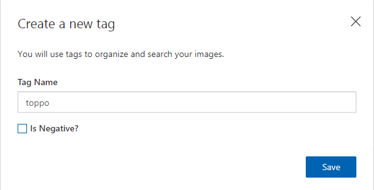
ほかにもプリッツとポッキーのタグを作ってみると左側がこんな感じになります。
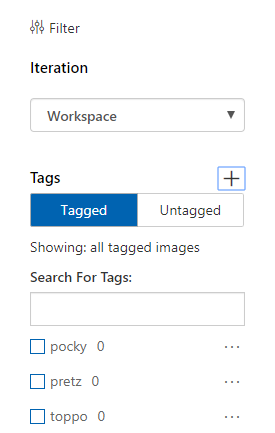
ではタグを作ったので、その中に画像を入れていきましょう!
赤矢印の指している「Add image」をクリック。
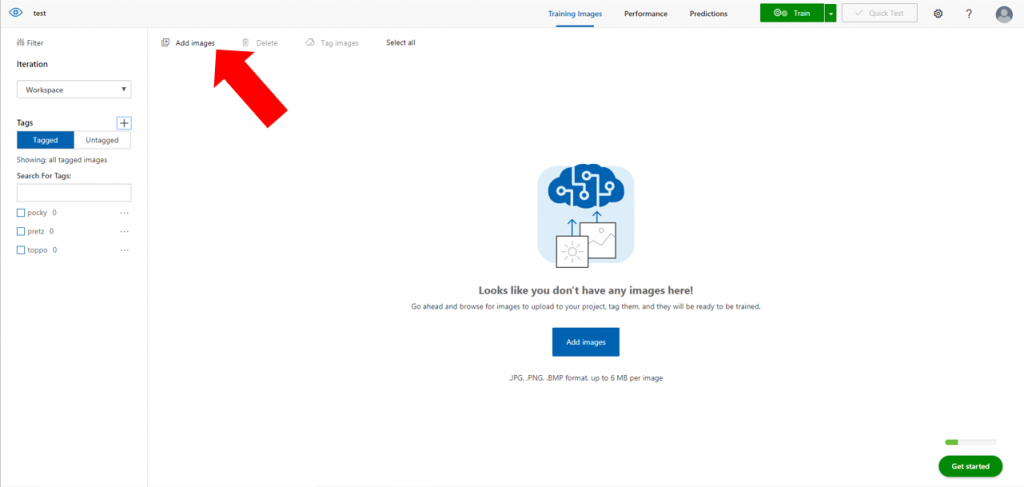
画像を選んで…(複数でも可)
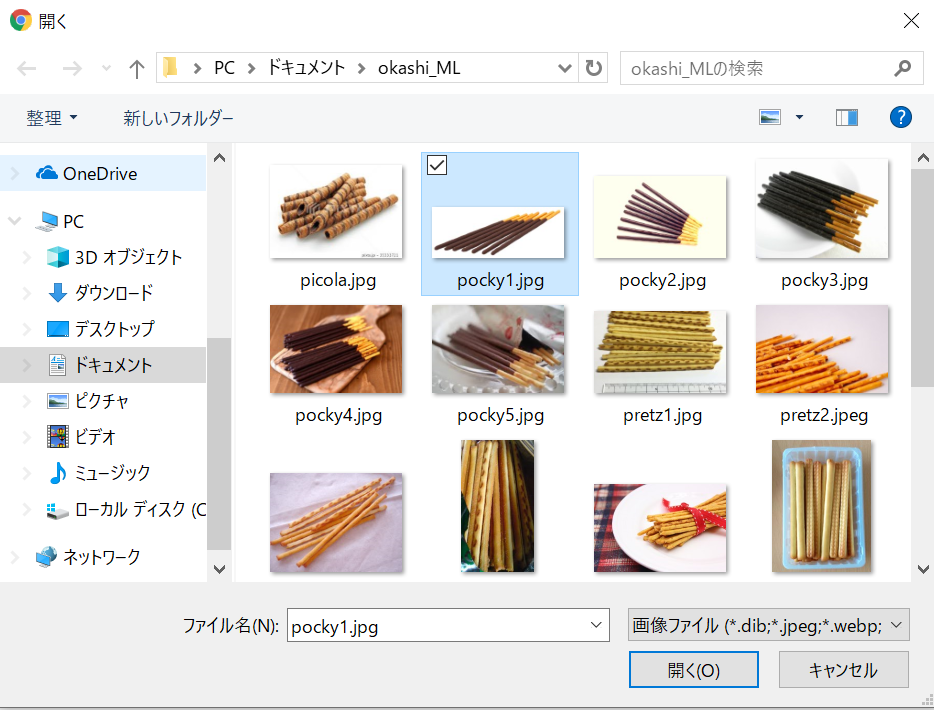
タグ付けしたら……
トレーニング用データ準備完了!
後は赤矢印の「Train」をクリックして待ちます。
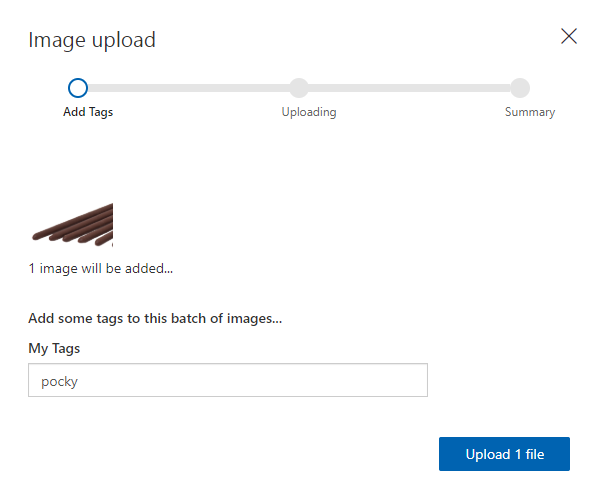
ちなみに、タグごとに5枚ずつ画像を入れないといけないというような警告を出されたので5枚以上で行うことをお勧めします。(初期設定でMulticlassを選択したからかも…)
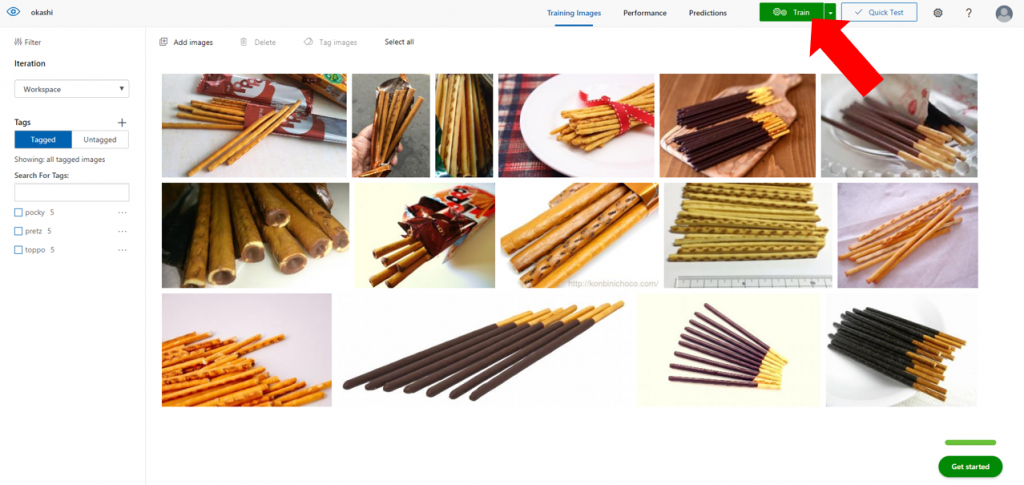
トレーニングが終わると、こんな感じの画面が表示されます。
精度66.7%って低いのでは……
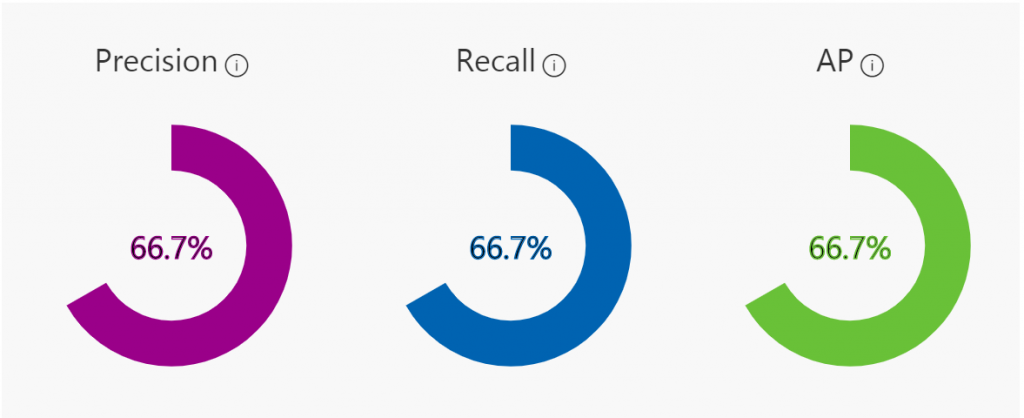
ま、まぁ大丈夫だと信じて赤矢印の「Quick Test」をクリック。
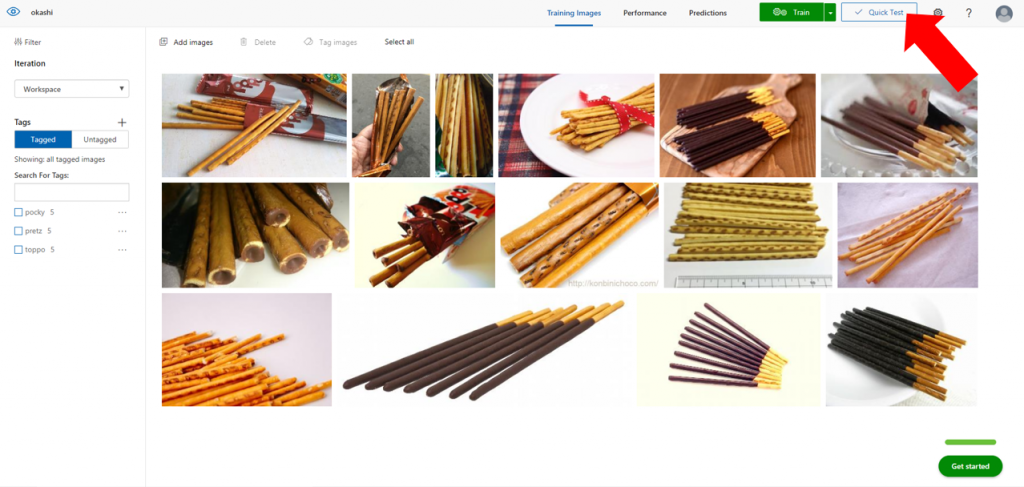
「Image URL」に画像アドレスか「Browse local files」でPC上の画像を参照すると…
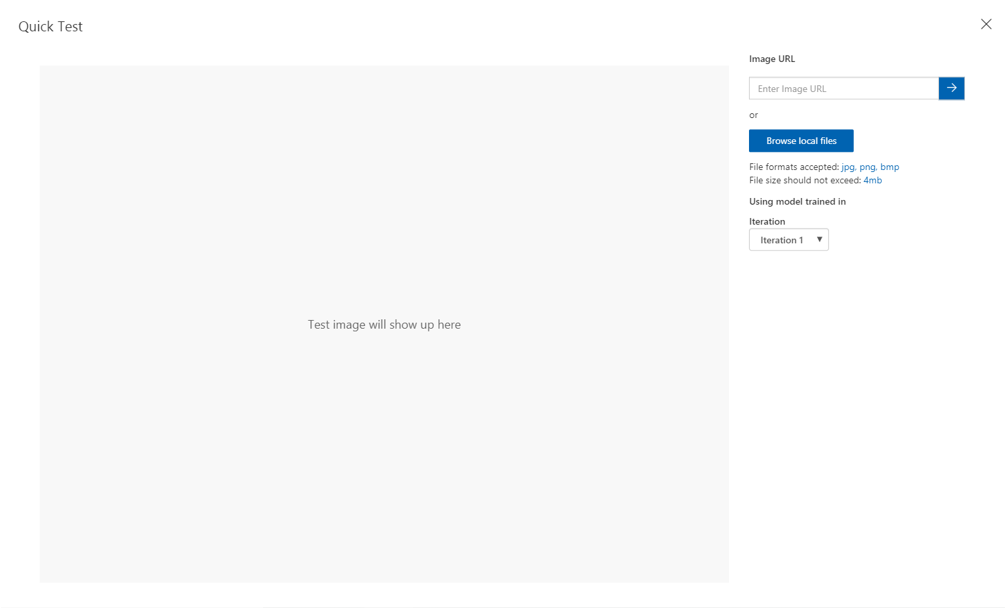
何の画像かを判定してくれます!
99.9%の確率でポッキーという結果が出ました!
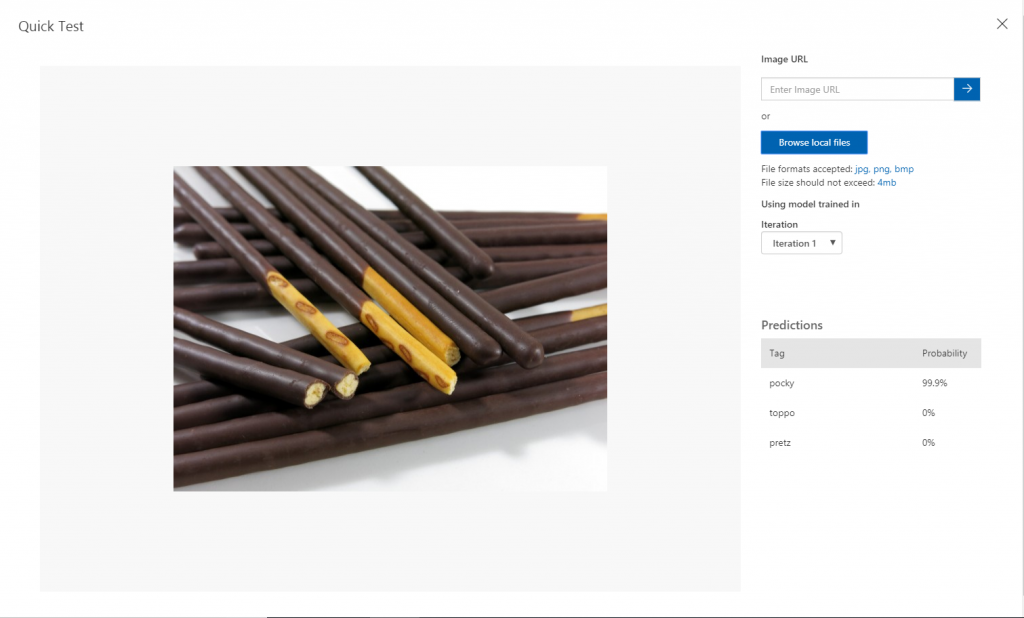
ほかの画像だと…
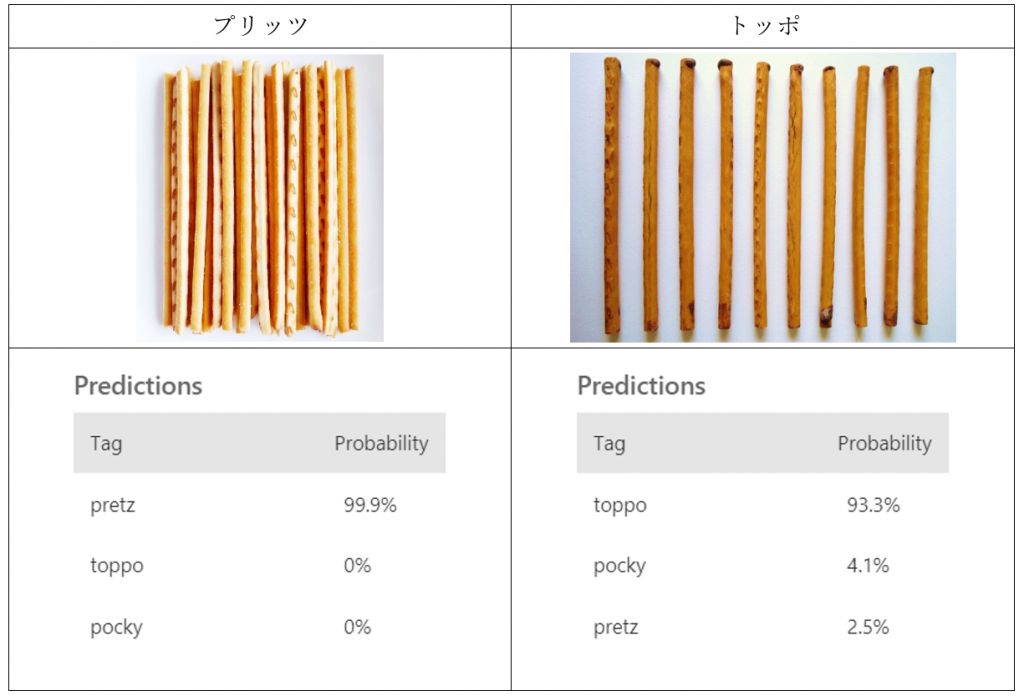
精度66.7%でしたけど、ほぼ断定できていました。
精度って別のことなのでしょうか……?
まとめ
研修で学んだことはたくさんありましたが、今回はその中でもCustom Vision Serviceについて書かせてもらいました。
最初にCustom Vision Serviceを使ったときは、あるソーシャルゲームの武器の判定をしていたのですが、変な武器がトレーニング用のデータに混ざっていたので駄目でした。
トレーニング用の画像はちゃんとした画像にしましょう。(自分への戒めとして)
研修について、研修を受けるまではAIについて勘違いしていた部分もあったので、研修を受けてよかったと感じました。
ほかの技術も分からないものが多く大変ですが、頑張って勉強していきます。
今のところJavaScriptやTypeScriptなど色々勉強しているので、またブログを書く機会があり、理解ができていればそのことについて書いていきたいと思います。
では、拙い文章を見てくださりありがとうございました!
おまけ
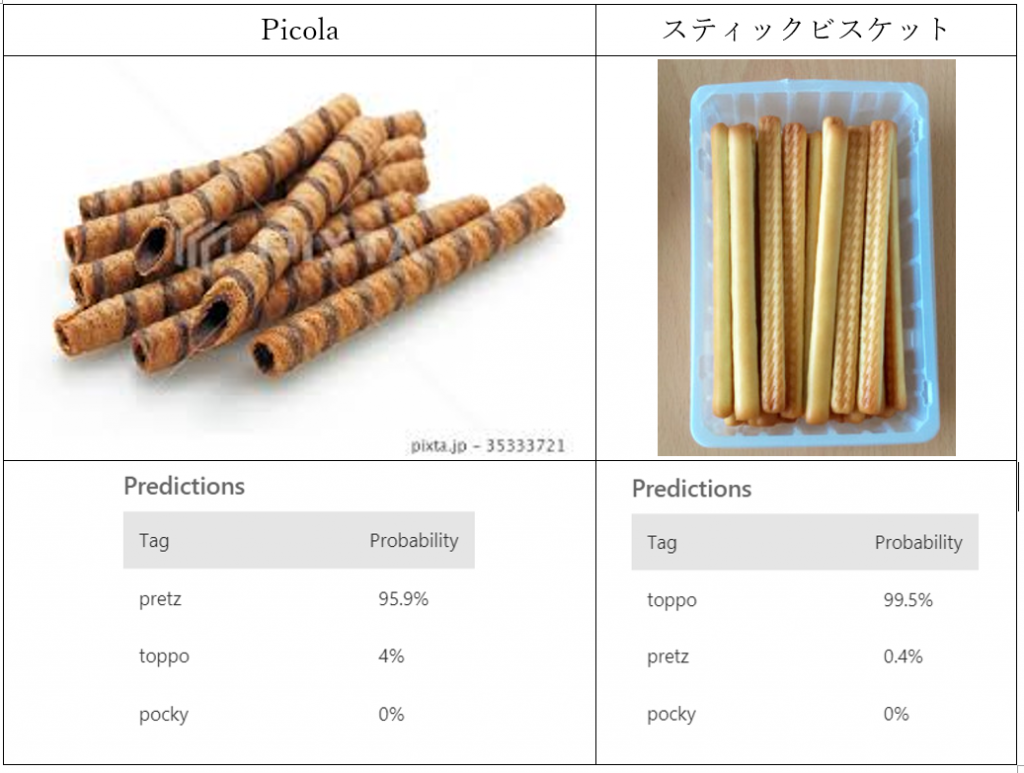
おまけ2
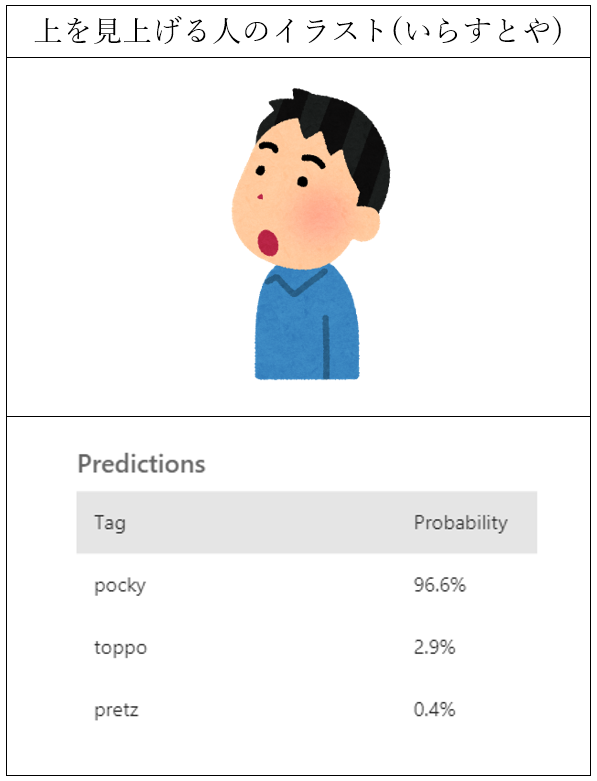


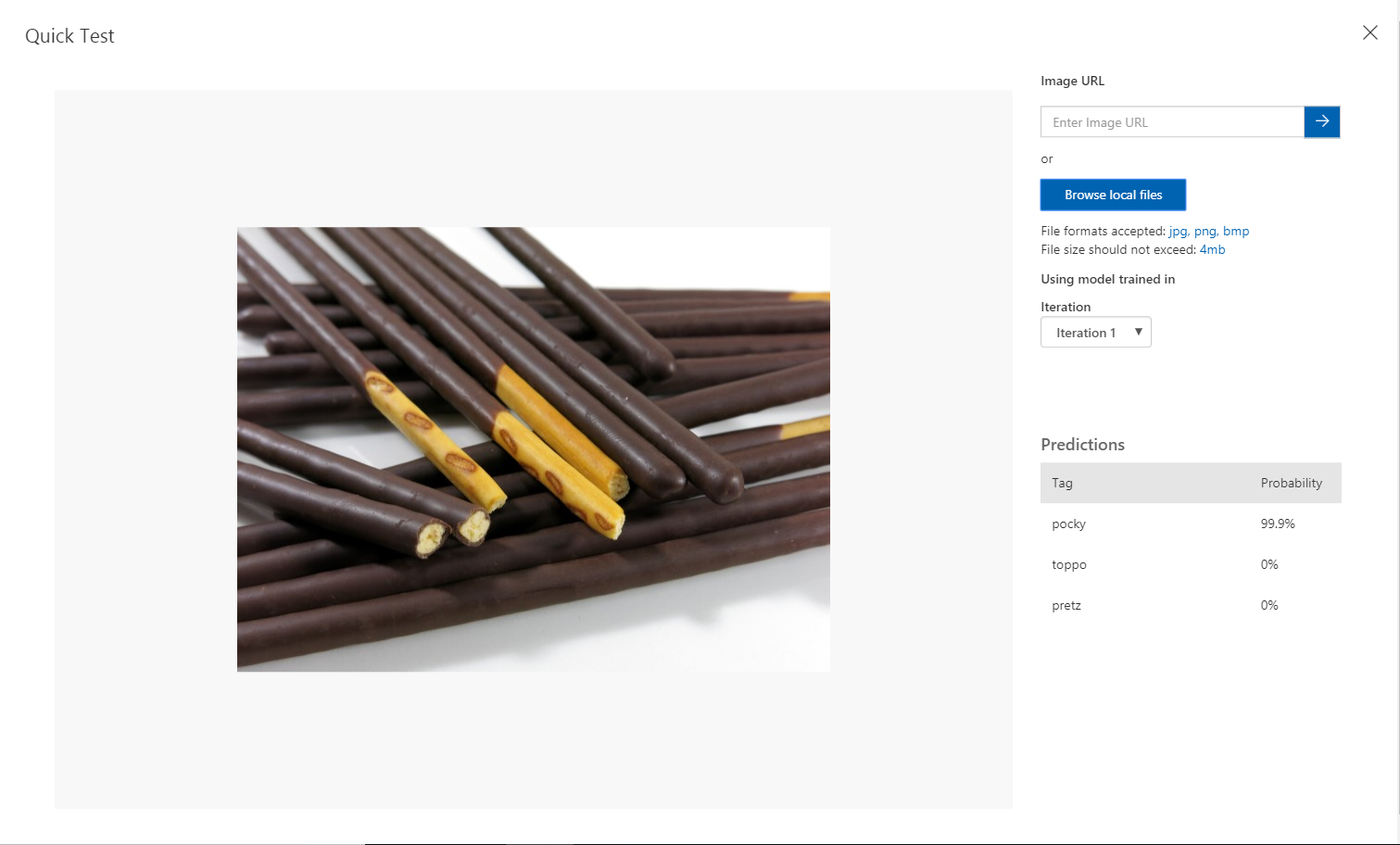





![Microsoft Power BI [実践] 入門 ―― BI初心者でもすぐできる! リアルタイム分析・可視化の手引きとリファレンス](/assets/img/banner-power-bi.c9bd875.png)
![Microsoft Power Apps ローコード開発[実践]入門――ノンプログラマーにやさしいアプリ開発の手引きとリファレンス](/assets/img/banner-powerplatform-2.213ebee.png)
![Microsoft PowerPlatformローコード開発[活用]入門 ――現場で使える業務アプリのレシピ集](/assets/img/banner-powerplatform-1.a01c0c2.png)


